Mặc dù được đánh giá là phần mềm xử lý dữ liệu tối ưu nhưng đôi lúc có thể bạn sẽ gặp một số vấn đề rắc rối khi tính toán. Nếu nội dung của bạn quá dài, bạn sẽ không thể nhìn thấy được toàn bộ nội dung trong một ô, mà chỉ có một phần của nó. Điều này sẽ gây khó khăn cho bạn khi muốn xem, chỉnh sửa hay định dạng văn bản. Vậy làm thế nào để giải quyết vấn đề này? Câu trả lời là bạn cần phải giãn dòng trong Excel. Để hiểu hơn về thủ thuật cách giãn dòng trong excel, mời bạn theo dõi nội dung dưới đây.
Thế nào là giãn dòng trong excel?
Giãn dòng trong Excel là việc tăng chiều cao của một ô hoặc một hàng để có thể hiển thị được toàn bộ nội dung của ô đó. Khi bạn giãn dòng, bạn sẽ thấy xuất hiện các ký tự xuống dòng trong Excel (Alt + Enter) trong ô. Bạn có thể giãn dòng theo nhiều cách khác nhau, tùy thuộc vào nhu cầu và sở thích của mình.
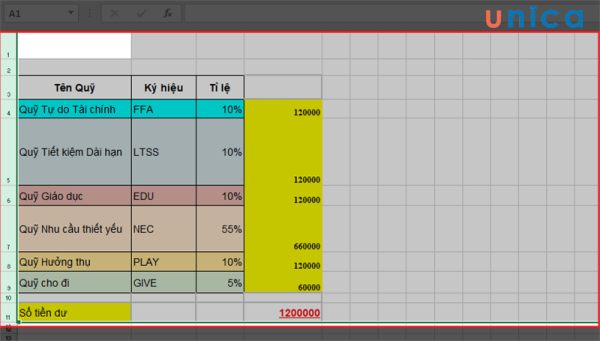
Giãn dòng trong Excel là việc tăng chiều cao của một ô hoặc một hàng để có thể hiển thị được toàn bộ nội dung
Lợi ích của việc giãn dòng trong Excel
Việc giãn dòng trong Excel mang lại nhiều lợi ích cho người dùng. Một trong số đó là:
Hiển thị đầy đủ nội dung
Khi giãn dòng trong ô excel, bạn sẽ không bị mất đi thông tin quan trọng trong ô. Bạn có thể xem được toàn bộ nội dung mà không cần phải kéo thanh cuộn hay kéo rộng ô.
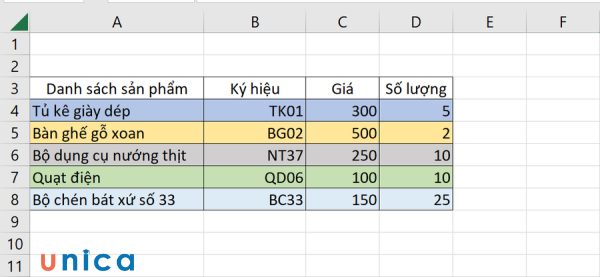
Khi bạn giãn dòng, bạn sẽ không bị mất đi thông tin quan trọng trong ô
Tiết kiệm không gian
Khi định dạng khoảng cách dòng trong excel, bạn sẽ không cần phải tạo ra nhiều ô hay nhiều hàng để chứa nội dung của mình. Bạn có thể nhập liệu vào một ô duy nhất mà vẫn đảm bảo tính ngắn gọn và rõ ràng.
Cải thiện thẩm mỹ
Việc giãn dòng sẽ làm cho bảng tính của mình trông đẹp hơn và chuyên nghiệp hơn. Bạn có thể tạo ra các đoạn văn hay các danh sách có cấu trúc và logic, thay vì để cho nội dung chạy liên tục trong một ô.
>>> Tất cả đều có trong cuốn sách “HƯỚNG DẪN THỰC HÀNH EXCEL TỪ CƠ BẢN ĐẾN NÂNG CAO”
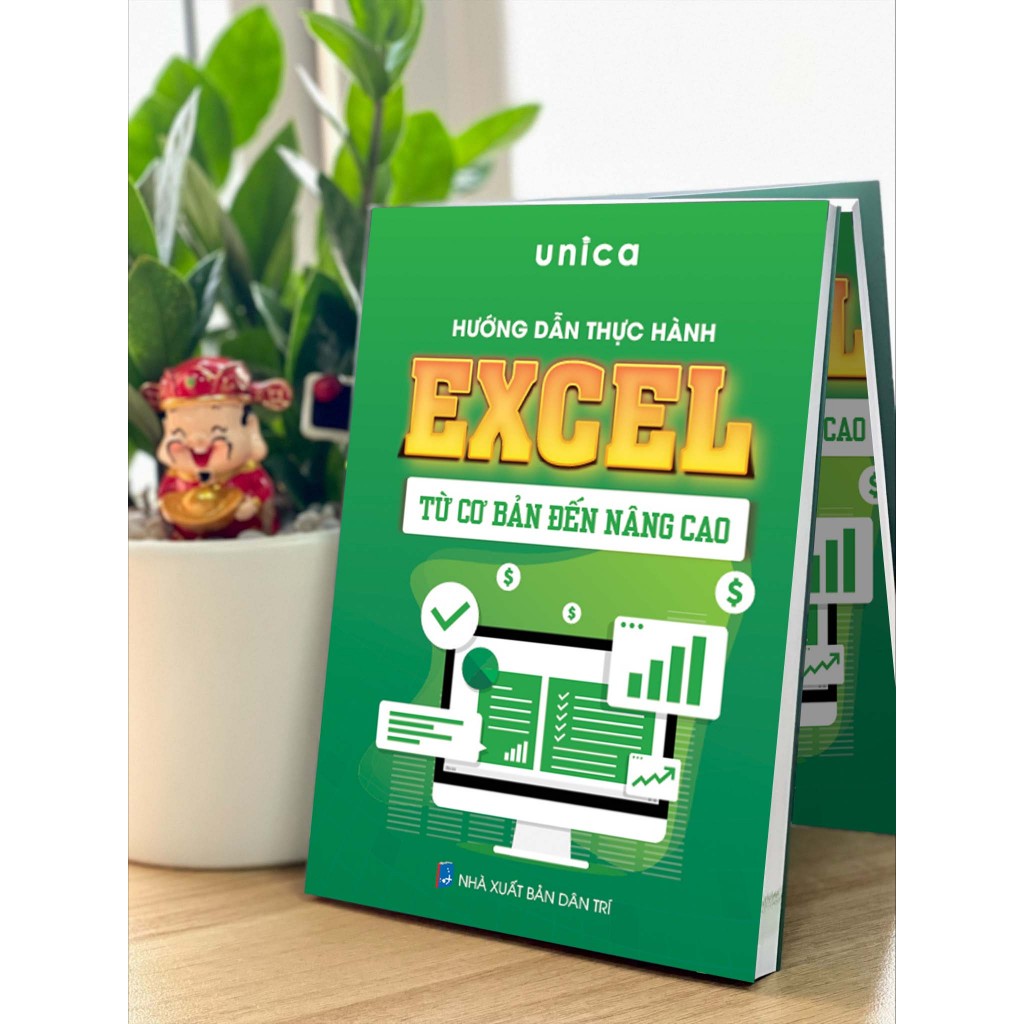
ĐĂNG KÝ MUA NGAY
Hỗ trợ công việc định dạng văn bản
Bạn có thể áp dụng cách giãn cách dòng trong excel cùng các công cụ định dạng văn bản cho từng dòng riêng biệt trong ô. Bạn có thể thay đổi font chữ, kích thước, màu sắc, căn lề, gạch chân, in đậm, in nghiêng hay tạo ra các điểm liệt kê cho từng dòng.
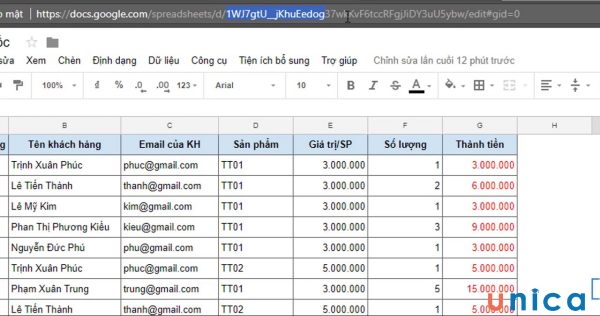
Việc giãn dòng giúp hỗ trợ công việc định dạng văn bản
Hỗ trợ nhập liệu dễ dàng
Việc căn đều các dòng trong excel sẽ giúp bạn có thể nhập liệu vào các ô một cách thuận tiện hơn. Bạn không cần phải lo lắng về việc nhập quá nhiều ký tự hay quá ít ký tự cho một ô. Bạn chỉ cần nhấn Alt + Enter để xuống dòng khi cần thiết.
Hỗ trợ sắp xếp và lọc dữ liệu
Trong lúc căn chỉnh kích thước dòng trong excel, bạn sẽ có thể sắp xếp và lọc dữ liệu theo từng dòng trong ô. Bạn có thể sử dụng các công cụ sắp xếp và lọc của Excel để tìm kiếm, so sánh hay phân loại dữ liệu theo các tiêu chí khác nhau.
Hướng dẫn 3 cách giãn dòng trong excel

Để giãn dòng trong Excel, bạn có thể sử dụng một trong ba cách sau đây:
Hướng dẫn cách giãn dòng trong excel nhanh bằng chuột
Đây là cách đơn giản và nhanh nhất để giãn dòng trong Excel. Cách chỉnh khoảng cách dòng trong excel này như sau:
Bước 1: Chọn hàng mà bạn muốn giãn dòng.
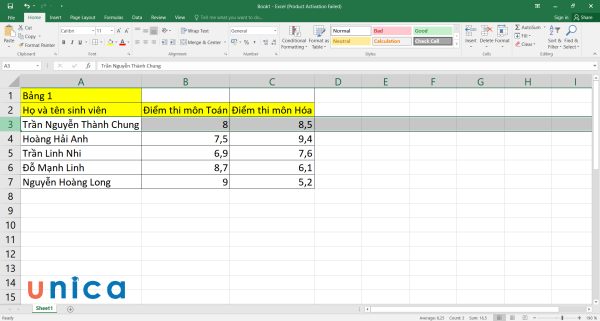
Chọn hàng cần giãn dòng
Bước 2: Di chuyển con trỏ chuột đến biên trên hay biên dưới của ô hay hàng đó, cho đến khi con trỏ chuột biến thành một mũi tên kéo hai chiều.
Bước 3: Kéo con trỏ chuột lên hay xuống để tăng hay giảm chiều cao của ô hay hàng đó cho phù hợp với nội dung.
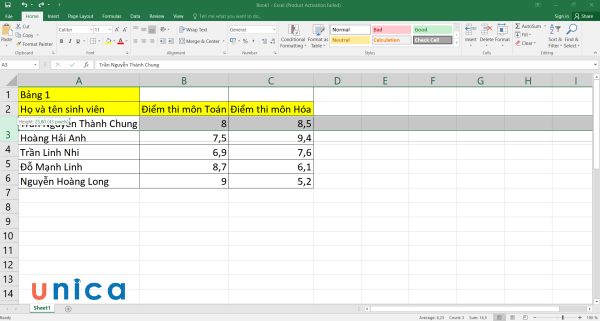
Kéo dòng để phù hợp với nội dung
Kết quả giãn dòng:
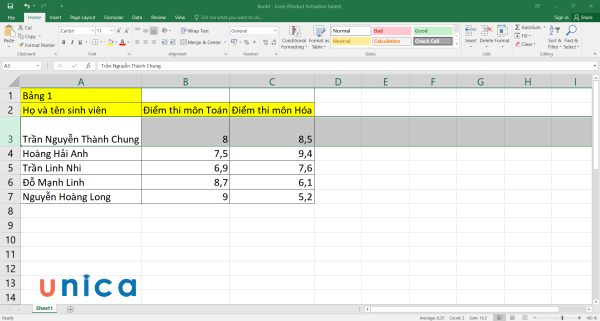
Kết quả giãn dòng
Cách tự động giãn dòng trong excel
Đây là cách tiện lợi và thông minh để giãn dòng trong Excel. Bạn không cần phải kéo thả hay nhập liệu bằng tay, mà chỉ cần kích hoạt tính năng tự động giãn dòng của Excel.
Ví dụ: Cho bảng dữ liệu 2:
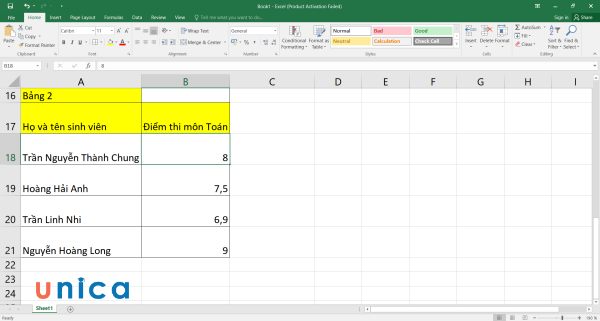
Cho bảng dữ liệu
Yêu cầu: Dùng chế độ tự động giãn dòng của Excel để các dòng trong bảng 2 được căn chỉnh vừa vặn.
Cách giãn dòng trong excel:
Bước 1: Chọn toàn bộ các dòng từ A17:A21.
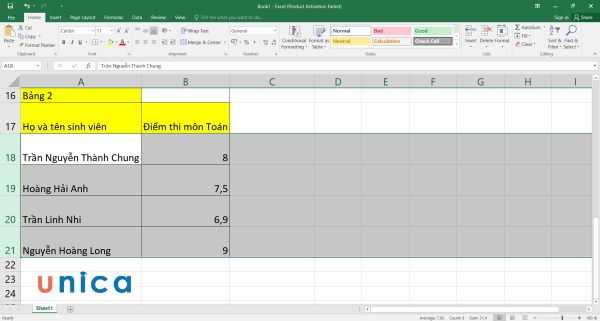
Chọn toàn bộ các dòng cần giãn cách
Bước 2: Trên thanh công cụ, chọn thẻ Home rồi chọn Format trong hộp Cells.
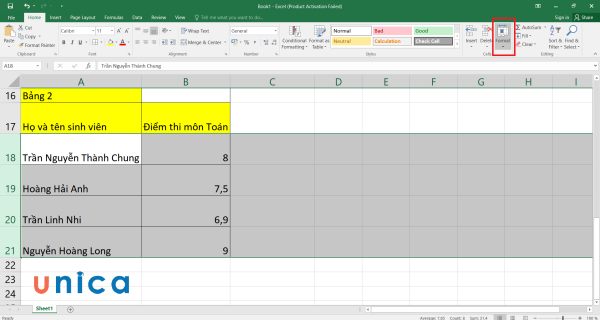
Chọn Format trong hộp Cells
Bước 3: Chọn lệnh AutoFit Row Height.
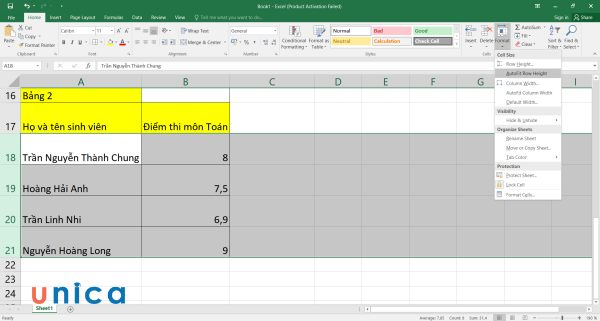
Chọn lệnh AutoFit Row Height
Sau thao tác này thì toàn bộ các dòng trong bảng 2 sẽ được căn chỉnh như sau:
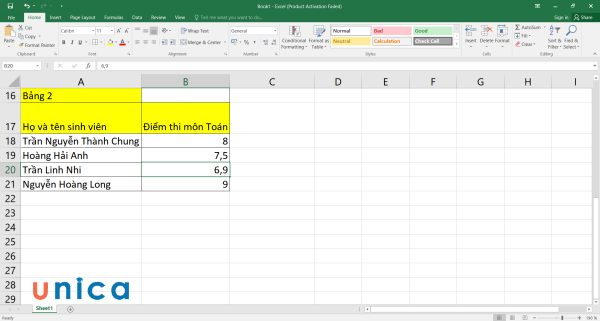
Kết quả sau khi căn chỉnh
Cách giãn đều dòng trong excel bằng tùy chọn kích thước
Đây là cách linh hoạt và sáng tạo để giãn dòng trong Excel. Bạn có thể tự quyết định chiều cao của ô hay hàng mà bạn muốn giãn dòng, không bị ràng buộc bởi chiều rộng của ô hay hàng đó.
Ví dụ: Cho bảng dữ liệu 2:
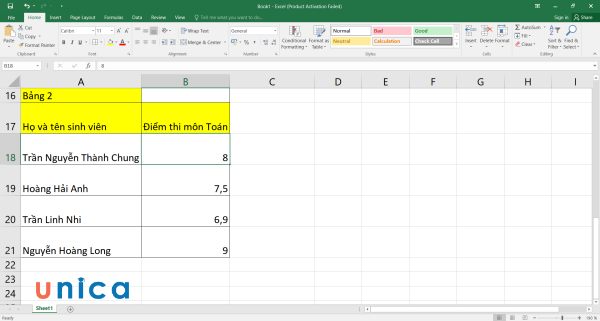
Cho bảng dữ liệu
Yêu cầu: Dùng chế độ tự tùy chỉnh kích thước của Excel để các dòng trong bảng 2 được căn chỉnh vừa vặn.
Cách giãn dòng excel:
Bước 1: Chọn toàn bộ các dòng từ A17:A21.
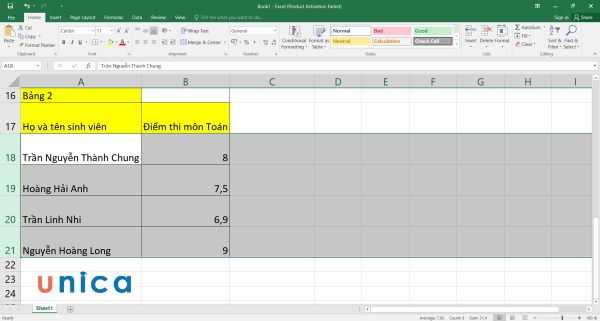
Chọn toàn bộ các dòng cần giãn cách
Bước 2: Nhấn chuột phải và chọn lệnh Row Height.
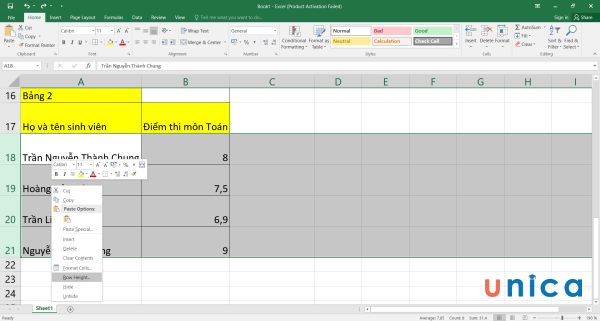
Chọn Row Height
Bước 3: Khi hộp thoại Row Height hiện ra, bạn nhập thông số mong muốn vào ô trống, ở đây tôi sẽ nhập là 20.
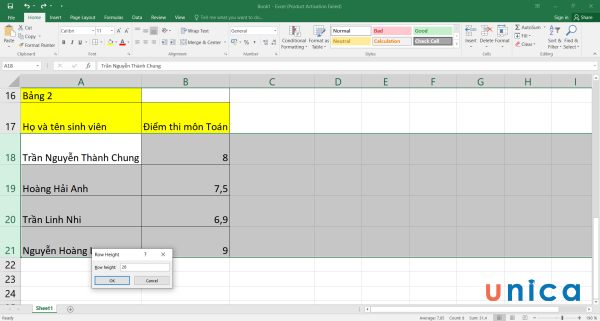
Nhập thông số là 20
Bước 4: Nhấn OK, khoảng cách dòng excel sẽ được điều chỉnh như sau:
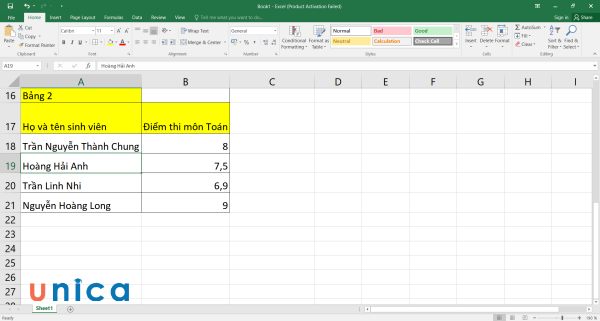
Kết quả khoảng cách dòng excel được điều chỉnh
Kết luận
Cách giãn dòng trong excel là một kỹ năng cần thiết cho người dùng Excel, đặc biệt là khi bạn phải xử lý các nội dung dài và phức tạp. Việc giãn dòng sẽ giúp bạn hiển thị, nhập liệu, định dạng, sắp xếp và lọc dữ liệu một cách hiệu quả và chính xác. Ngòa thủ thuật này, nếu bạn đọc muốn nâng cao kiến thức và kỹ năng sử dụng các thủ thuật và các hàm trong Excel bạn có thể tham khảo những bài viết về các khoá học Excel trên trang Unica.vn bạn nhé.
Chúc bạn thành công!
>>> Xem thêm: Hướng dẫn cách giãn dòng trong Word chuẩn và đơn giản
>>> Xem thêm: Hướng dẫn cách khóa dòng trong excel chi tiết và dễ hiểu nhất
